วิธีทำซ้ำหน้าใน WordPress (ไม่มีรหัส)
เผยแพร่แล้ว: 2023-03-19วิธีง่ายๆ ในการสร้างเนื้อหาใหม่คือการคัดลอกและวาง แต่ใน WordPress การคัดลอกปกติจะคัดลอกเฉพาะข้อความเท่านั้น
คุณจะคัดลอกคำหลัก การตั้งค่า SEO ความคิดเห็น ภาพเด่น และสิ่งอื่นๆ อย่างไร
มาดูวิธีทำซ้ำหน้าใน WordPress และโพสต์ที่จะช่วยคุณคัดลอกสิ่งที่จำเป็นทั้งหมด และนั่นก็เช่นกันโดยไม่ต้องเขียนโค้ดใดๆ
ทำไมต้องทำซ้ำหน้าและโพสต์ใน WordPress?
มีเหตุผลหลายประการที่คุณอาจต้องการทำซ้ำหน้าหรือโพสต์ใน WordPress ต่อไปนี้เป็นกรณีการใช้งานทั่วไปบางประการ:
- การสร้างเพจที่คล้ายกัน : หากคุณชอบเพจในเว็บไซต์ของคุณจริงๆ การทำซ้ำเพจที่มีอยู่และทำการเปลี่ยนแปลงที่จำเป็นจะเร็วกว่าการเริ่มต้นใหม่ทั้งหมด
- การทดสอบการเปลี่ยนแปลง : การทำสำเนาเพจอาจมีประโยชน์หากคุณต้องการทดสอบการเปลี่ยนแปลงหรือการอัปเดตเว็บไซต์ของคุณโดยไม่ส่งผลกระทบต่อเพจที่ใช้งานจริง คุณสามารถดูได้ว่าการเปลี่ยนแปลงจะดูเป็นอย่างไรโดยไม่ต้องเสี่ยงกับปัญหาใด ๆ บนไซต์จริง
- ไซต์หลายภาษา : การทำสำเนาหน้าเป็นวิธีที่ดีในการเร่งกระบวนการสร้างหน้าเวอร์ชันแปล ด้วยการจำลองหน้าต้นฉบับและแปลเนื้อหา คุณจะมั่นใจได้ว่าแต่ละเวอร์ชันของหน้าจะสอดคล้องกันในแง่ของเค้าโครงและการออกแบบ
- การใช้เทมเพลตซ้ำ : หากคุณมีเทมเพลตเพจที่คุณใช้บ่อย (เช่น หน้า Landing Page หรือหน้าผลิตภัณฑ์) การทำสำเนาจะช่วยให้คุณประหยัดเวลาและความพยายามได้มาก และยังช่วยรักษารูปลักษณ์และความรู้สึกที่สอดคล้องกันทั่วทั้งไซต์ของคุณ
จะทำซ้ำหน้าใน WordPress โดยใช้ Classic Editor และ Block Editor ได้อย่างไร
นอกจากนี้ยังนำไปใช้กับการทำซ้ำโพสต์ WordPress
ดังนั้น หากต้องการทำซ้ำโพสต์หรือเพจใน WordPress โดยใช้ Classic Editor คุณต้องทำตามขั้นตอนเหล่านี้:
- ไปที่แผงผู้ดูแลระบบ WordPress ของคุณ เปิดหน้าหรือโพสต์ที่คุณต้องการทำซ้ำ
- สลับไปที่โหมดข้อความ / โหมด HTML
- คัดลอกโค้ดทั้งหมด
- สร้างเพจหรือโพสต์ใหม่ เปลี่ยนเป็นโหมด HTML แล้ววางโค้ด
- บันทึกร่างของคุณ
ด้วยตัวแก้ไขบล็อก มันง่ายกว่า
- ไปที่แผงผู้ดูแลระบบ WordPress ของคุณ เปิดหน้าหรือโพสต์ที่คุณต้องการทำซ้ำ
- คลิกที่ จุดสามจุด ที่ด้านบนขวา
- เลือก
Copy all content
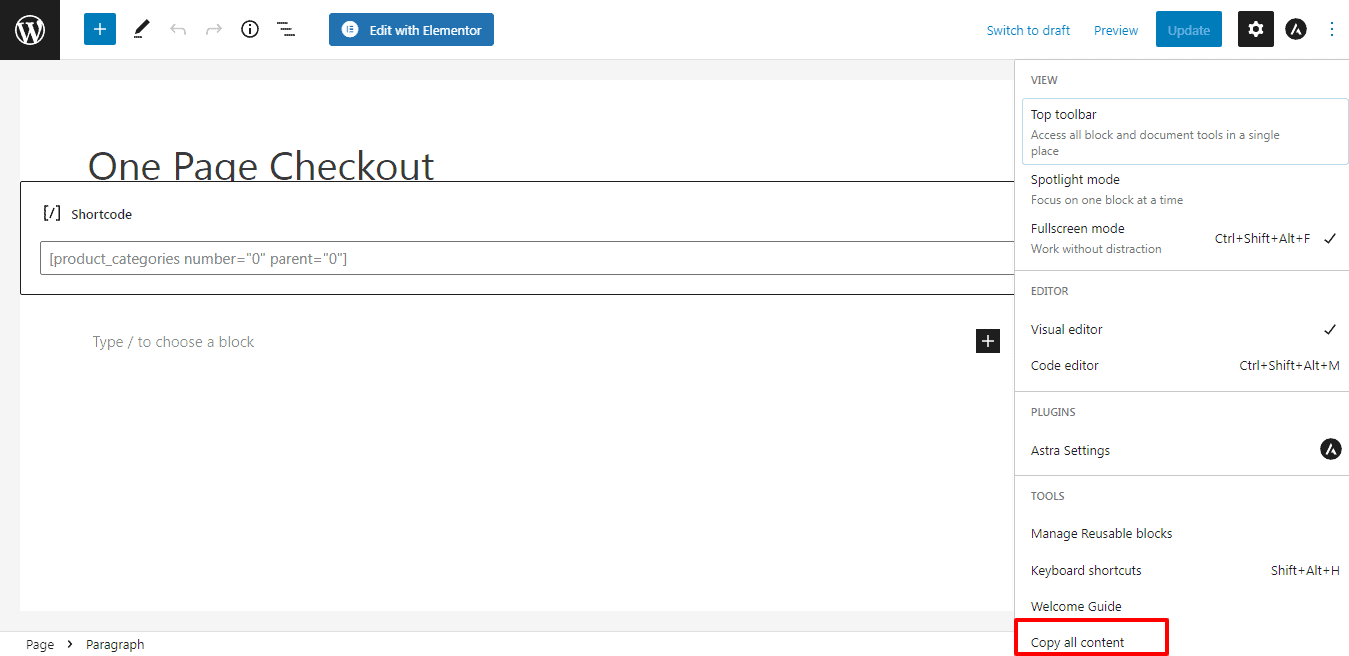
แค่นั้นแหละ. คุณสามารถคัดลอกบล็อกทั้งหมดและจะมีการโคลนเพจหรือโพสต์ ทำการเปลี่ยนแปลงที่จำเป็นในหน้านี้โดยไม่ต้องกลัวว่าจะมีผลกระทบต่อหน้าเดิม
ตอนนี้ การทำสำเนาด้วยตัวแก้ไขทั้งสองไม่ใช่วิธีที่สะดวกที่สุดในการทำซ้ำหน้าและโพสต์
คุณจะต้องคัดลอกเทมเพลตของเพจ องค์ประกอบ SEO ภาพเด่น และข้อมูลเมตาอื่นๆ แยกต่างหาก
นี่เป็นกระบวนการที่ใช้เวลานานและเกิดข้อผิดพลาดได้ง่าย และน่าผิดหวังมากหากคุณมีบทความ WordPress หลายร้อยหน้าหรือประเภทโพสต์ที่กำหนดเองเพื่อทำซ้ำ
โชคดีที่ด้วยความช่วยเหลือของปลั๊กอิน Smart Manager คุณสามารถทำซ้ำองค์ประกอบที่จำเป็นทั้งหมดได้อย่างง่ายดาย โดยไม่ต้องกังวลว่าจะเกิดข้อผิดพลาดใดๆ

วิธีทำซ้ำหน้า WordPress และโพสต์ด้วยเนื้อหา การตั้งค่า SEO รูปภาพ
ปลั๊กอินเช่น Duplicator Post, Duplicate Page and Post, Post Duplicator และปลั๊กอิน WordPress หน้าซ้ำอื่น ๆ นั้นดี แต่จำกัดเฉพาะฟังก์ชันการโคลนสำหรับโพสต์และเพจเท่านั้น
อย่างไรก็ตาม Smart Manager ไปไกลกว่านั้น ช่วยให้คุณสามารถ ทำซ้ำโพสต์ เพจ ผลิตภัณฑ์ WooCommerce คำสั่งซื้อ คูปอง และโพสต์ประเภทใด ๆ ของ WordPress ได้ ในคลิกเดียวโดยใช้โปรแกรมแก้ไขชีตที่คล้ายกับ Excel
คุณสามารถทำซ้ำโพสต์บนเว็บไซต์ เพจ และโพสต์ประเภทอื่นๆ ได้หลายร้อยรายการในเวลาไม่กี่วินาที
เนื้อหาเพจหรือโพสต์ทั้งหมดของคุณจะถูกทำซ้ำพร้อมกับรูปภาพเด่น คำหลัก การตั้งค่า SEO ข้อความที่ตัดตอนมา คำอธิบายเมตา หมวดหมู่ คุณลักษณะ ฯลฯ
วิธีทำซ้ำหน้าใน WordPress โดยใช้ Smart Manager:
- ติดตั้งและเปิดใช้งานปลั๊กอิน
- ไปที่
WordPress Admin panel > Smart Manager - เลือกแดชบอร์ดจากดรอปดาวน์ – เพจ โพสต์ หรืออื่นๆ
- ทำเครื่องหมายในช่องหน้าที่คุณต้องการทำซ้ำ หากต้องการทำซ้ำทุกหน้า ให้ทำเครื่องหมายในช่องส่วนหัว
- คลิกที่
Duplicate > Selected Records
แค่นั้นแหละ.
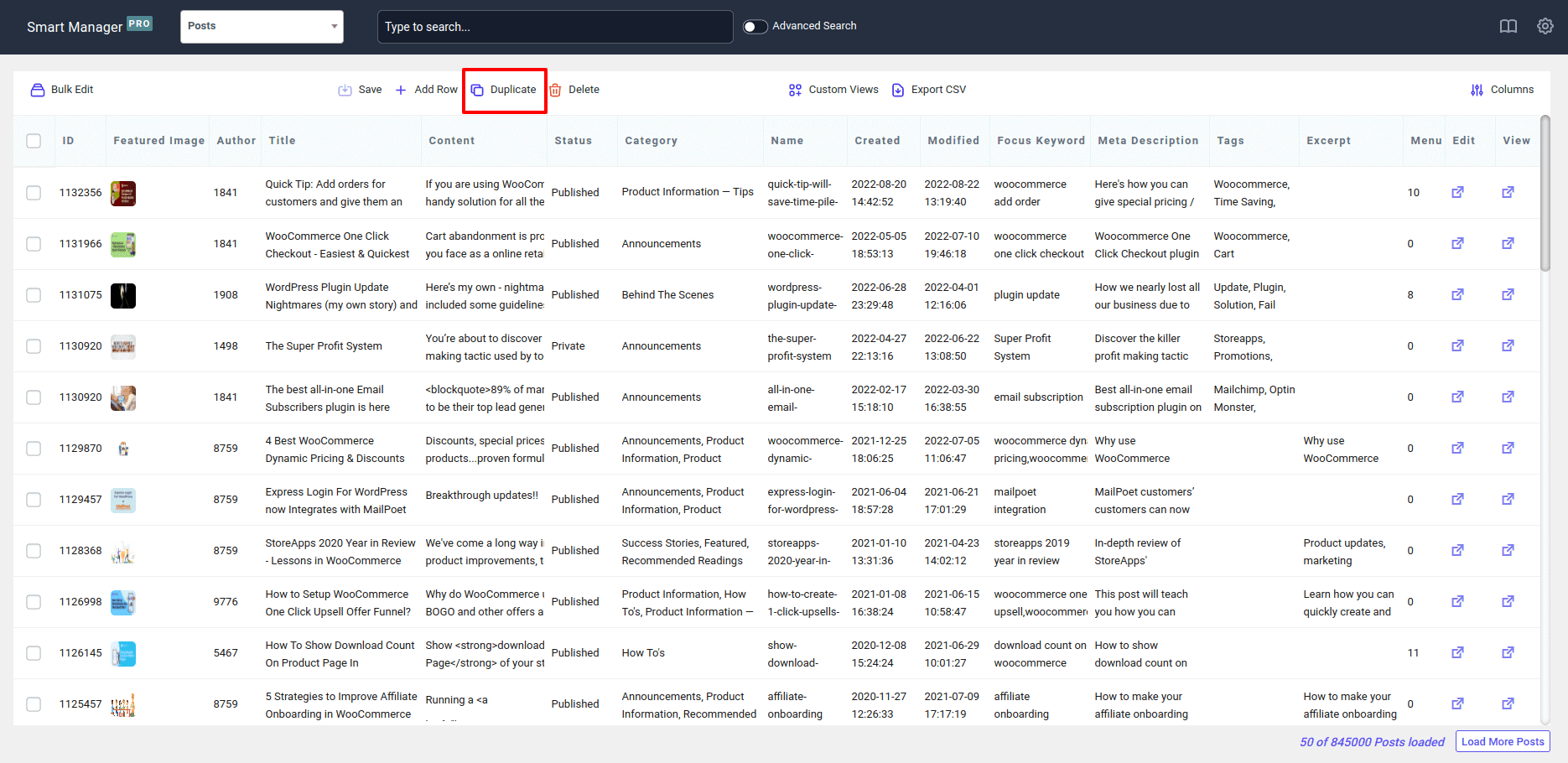
จากนั้นแก้ไขโพสต์หรือเพจที่ทำซ้ำเหล่านี้โดยตรงโดยใช้สเปรดชีต
คุณสมบัติ Smart Manager Duplicate ยังเป็นประโยชน์สำหรับร้านค้า WooCommerce ที่จัดการกับความหลากหลายของผลิตภัณฑ์ คำสั่งซื้อ และคูปอง
ตัวอย่างเช่น คุณสามารถสร้างคูปองได้หลายร้อยใบโดยใช้คุณลักษณะการทำสำเนา และใช้การดำเนินการแก้ไขจำนวนมากเพื่อตั้งค่าการเปลี่ยนแปลงที่ต้องการ
ลองใช้การสาธิตสดของ Smart Manager
7 วิธีในการเพิ่มการแปลงในหน้า WordPress ที่ซ้ำกันของคุณ
แน่นอน คุณมีเพจที่ซ้ำกันเพื่อรับการแปลงมากขึ้น เพื่อให้แน่ใจว่าคุณใช้สิ่งเหล่านี้เพื่อรับการแปลงมากขึ้นในหน้าเดิมและหน้าซ้ำของคุณ:
- ใช้พาดหัวข่าวที่ชัดเจน : ควรดึงดูดความสนใจ ชัดเจน และกระชับ ตรวจสอบให้แน่ใจว่าได้สื่อสารถึงประโยชน์หลักของข้อเสนอของคุณอย่างชัดเจน
- เสนอแม่เหล็กนำทาง : แม่เหล็กนำทางเป็นทรัพยากรฟรีที่คุณเสนอเพื่อแลกกับข้อมูลติดต่อของผู้เยี่ยมชม นี่อาจเป็น ebook สมุดปกขาว หรือเนื้อหาที่มีคุณค่าประเภทอื่นๆ ที่ผู้ชมเห็นว่ามีประโยชน์
- ทำให้มันเรียบง่าย : หน้า Landing Page ของคุณควรเข้าใจและนำทางได้ง่าย หลีกเลี่ยงการทำให้หน้ายุ่งเหยิงด้วยองค์ประกอบมากเกินไปที่อาจเบี่ยงเบนความสนใจจากข้อความหลัก
- ใช้หลักฐานทางสังคม : การรวมหลักฐานทางสังคมในหน้า Landing Page ของคุณ เช่น ข้อความรับรองจากลูกค้าหรือกรณีศึกษา สามารถช่วยสร้างความไว้วางใจและความน่าเชื่อถือให้กับผู้ชมของคุณได้
- สร้างคำกระตุ้นการตัดสินใจที่น่าสนใจ : คำกระตุ้นการตัดสินใจของคุณควรชัดเจนและโดดเด่นในหน้า ใช้ภาษาเชิงการกระทำที่กระตุ้นให้ผู้เข้าชมดำเนินการ
- ปรับให้เหมาะสมสำหรับมือถือ : ใช้การออกแบบที่ตอบสนองที่ปรับให้เข้ากับขนาดหน้าจอต่างๆ และตรวจสอบให้แน่ใจว่าปุ่มเรียกร้องให้ดำเนินการนั้นง่ายต่อการแตะบนอุปกรณ์มือถือ
- การทดสอบ A/B : การทดสอบแบบแยกส่วนทำให้คุณสามารถทดสอบองค์ประกอบต่างๆ เช่น บรรทัดแรก รูปภาพ และปุ่มกระตุ้นให้ดำเนินการ เพื่อดูว่าอะไรดีที่สุดสำหรับผู้ชมของคุณ ใช้ผลลัพธ์เพื่อปรับปรุงหน้า Landing Page ของคุณอย่างต่อเนื่องเมื่อเวลาผ่านไป
ด้วยการผสมผสานกลยุทธ์เหล่านี้ รวมถึงการใช้ Lead Magnet คุณสามารถสร้างแลนดิ้งเพจที่ปรับให้เหมาะกับคอนเวอร์ชั่นและช่วยให้ธุรกิจของคุณเติบโต
บทสรุป
ฉันหวังว่าคุณจะพบว่าบทความนี้มีประโยชน์
การทำสำเนาหน้าและโพสต์โดยใช้ฟังก์ชันคัดลอกวางคือประวัติ ใช้ Smart Manager เพื่อประหยัดเวลาอันมีค่าของคุณและใช้สำหรับกิจกรรมทางธุรกิจอื่นๆ ของคุณ
ข้อเสนอแนะหรือข้อเสนอแนะ? แจ้งให้เราทราบในช่องแสดงความคิดเห็นด้านล่าง!
